نحوه استفاده از فیلترهای FaceTime در آیفون و آیپد
FaceTime پلتفرمی برای برقراری ارتباط با خانواده و دوستان در iPhone و iPad است. برای افزودن کمی سرگرمی و خلاقیت به تماس های ویدیویی خود، می توانید از فیلترهای FaceTime استفاده کنید. در اینجا نحوه استفاده از فیلترهای FaceTime در iPhone یا iPad برای بهبود تجربه تماس ویدیویی خود آورده شده است.
دستگاه هایی که می توانند از جلوه های دوربین ویژه FaceTime استفاده کنند
اگر میخواهید از فیلتری برای تغییر ظاهر خود در تماس ویدیویی FaceTime استفاده کنید، در اینجا لیستی از دستگاههای سازگاری که از بهروزرسانیهای جدید پشتیبانی میکنند آمده است:
- آیفون 7 به بعد (به استثنای آیفون SE اصلی)
- آیپد ایر (نسل سوم) به بعد
- آیپد مینی (نسل پنجم) به بعد
- آیپد (نسل ششم) به بعد
- آیپد پرو 10.5 اینچی
- آیپد پرو 12.9 اینچی (نسل دوم) و بالاتر
اگر حداقل نیاز را برآورده کنید، پس منتظر چه هستید؟ بیایید بیاموزیم که چگونه می توانید از برنامه FaceTime مانند یک حرفه ای در iPhone و iPad استفاده کنید.
نحوه ایجاد و استفاده از Memoji در FaceTime در آیفون
با معرفی Memoji در FaceTime، می توانید خود را شبیه یک شخصیت کارتونی کنید و در حین صحبت با دوستان و خانواده از آن لذت ببرید. این روشی سرگرمکننده و خلاقانه برای شخصیسازی تماسهای ویدیویی است و انجام آن آسان است. بیایید ببینیم چگونه:
- راه اندازی زمان رویارویی.
- یک مخاطب موجود را انتخاب کنید یا ضربه بزنید فیس تایم جدید.
- اگر تصمیم به ایجاد FaceTime جدید دارید، نام مخاطب را وارد کنید ← ضربه بزنید زمان رویارویی.
میتوانید با ضربه زدن روی چند کاربر اضافه کنید نماد (+).. - هنگام اتصال، را انتخاب کنید فیلتر ستاره ای شکل آیکون.

- انتخاب کنید Memoji.
- هر کدام را انتخاب کنید آواتار سه بعدی از ترجیح شما
- اکنون، با Memoji در حال صحبت کردن، گیرنده هر چیزی را که شما می گویید می شنود.
- انتخاب کنید هیچ یک از ویژگی Memoji برای حذف آواتار.
- ضربه زدن بستن برای بازگشت به تماس ویدیویی عادی

نحوه استفاده از فیلترها در تماس ویدیویی FaceTime در iPhone یا iPad
استفاده از فیلترها در تماس FaceTime میتواند راهی سرگرمکننده برای تقویت مکالمات شما باشد. با بهروزرسانی جدید FaceTime، اعمال یک افکت آسانتر از همیشه است. در اینجا یک گام سریع برای استفاده از فیلتر در طول تماس ویدیویی FaceTime بعدی شما آورده شده است.
- باز کن زمان رویارویی و به یک تماس بپیوندید
- روی ضربه بزنید نماد ستاره.
- انتخاب کنید فیلترها و یک فیلتر را انتخاب کنید از منو
- برای حذف فیلتر فعال، را انتخاب کنید اصل گزینه و ضربه بزنید بستن.

چگونه یک برچسب متنی به تماس های FaceTime اضافه کنیم
اکنون که به اضافه کردن فیلترها و Memoji در تماسهای ویدیویی خود توجه کردهاید، چرا سعی نکنید متنهایی را نیز اضافه کنید؟ اگر نمیخواهید چگونه یک برچسب متنی به تماسهای FaceTime خود اضافه کنید، دستورالعملهای ذکر شده در زیر را دنبال کنید:
- باز کن فیس تایم → برقراری تماس ← روی ضربه بزنید نماد ستاره.
- انتخاب کنید متن نشان داده شده با نماد Aa.
- برای مشاهده تمام حروف چاپی موجود، انگشت خود را به سمت بالا بکشید.
- یک الگو را انتخاب کنید و افکار خود را تایپ کنید.
- برای قرار دادن متن در تماس ویدیویی روی صفحه ضربه بزنید.
- متن را با انگشتان خود بکشید و اندازه آن را تغییر دهید.

برای حذف الگوی نوشتاری از تماس یا جایگزینی متن با چیز دیگری، روی آن ضربه بزنید. با صفحه کلید از شما خواسته می شود تا متن را تغییر دهید. همچنین، میتوانید با ضربه زدن روی آن، آن را حذف کنید نماد بستن حرکت در طول متن
نحوه اضافه کردن استیکر در حین تماس ویدیویی FaceTime
افزودن برچسب به تماسهای ویدیویی FaceTime، سرگرمی و هیجان را به مکالمات شما میافزاید. در اینجا چند مرحله ساده برای رسیدن به این هدف وجود دارد:
- تماسی را از FaceTime شروع کنید و روی آن ضربه بزنید نماد ستاره.
- انتخاب کنید استیکرها.
- روی یک برچسب ضربه بزنید و آن را طوری که دوست دارید تنظیم کنید.

حذف برچسب ها در طول تماس های FaceTime نیز بسیار ساده است. فقط روی برچسب ضربه بزنید و دکمه را فشار دهید نماد بستن تا ناپدید شود علاوه بر این، محدودیتی برای تعداد استیکرهایی که میتوانید استفاده کنید وجود ندارد، بنابراین تا جایی که دوست دارید بازی کنید.
اشکال را به تماس ویدیویی FaceTime در آیفون اضافه کنید
افزودن اشکال به تماس ویدیویی FaceTime میتواند راهی عالی برای جذابتر کردن و تعاملیتر کردن تماس شما باشد.
- پس از افزودن تماسی از FaceTime، روی دکمه کلیک کنید نماد ستاره.
- انتخاب کنید شکل ها.
- برای دریافت همه اشکال موجود، انگشت خود را به بالا بکشید.
- روی هر شکلی ضربه بزنید و آن را به هر شکلی که می خواهید تنظیم کنید.

شما محدود به مجموعه خاصی از برچسب ها نیستید، بنابراین با خیال راحت همه آنها را امتحان کنید. اگر می خواهید استیکر را بردارید، روی آن ضربه بزنید و Close را بزنید.
نحوه استفاده از حالت پرتره در FaceTime
حالت پرتره یک راه عالی برای بهبود تجربه FaceTime شما است. نور محیط شما را تنظیم می کند و ویژگی های چهره شما را برای ظاهری واضح تر و شفاف تر می کند.
- FaceTime را باز کنید و تماس برقرار کنید.
- روی ضربه بزنید پرتره گزینه.
- این ویژگی محیط اطراف شما را محو می کند و تمرکز را روی صورت شما حفظ می کند.

توجه داشته باشید: اگر در نهایت از چندین فیلتر به طور همزمان استفاده می کنید، می توانید آنها را با یک ضربه حذف کنید. به سادگی روی ضربه بزنید نماد ستاره دوباره تماس تصویری به حالت عادی باز خواهد گشت.
نکاتی برای استفاده از فیلترهای FaceTime در iPhone و iPad
اکنون که از انواع مختلف فیلترهای موجود در FaceTime آگاه هستید، اجازه دهید نکات و ترفندهایی را مرور کنیم که به شما کمک می کند پتانسیل خلاقیت خود را به حداکثر برسانید.
- با فیلترهای مختلف آزمایش کنید تا اثری را پیدا کنید که مناسب شما باشد. شما همچنین می توانید چندین افکت را برای ایجاد یک حس منحصر به فرد ترکیب کنید.
- اگر در یک مکان عمومی هستید یا نمی خواهید دیگران محیط اطراف شما را ببینند، می توانید از فیلتری استفاده کنید که پس زمینه مجازی اضافه می کند. این به محافظت از حریم خصوصی شما و حفظ تمرکز روی شما کمک می کند.
- برخی از فیلترهای FaceTime تعاملی هستند. به عنوان مثال، فیلتر sparkly به شما امکان می دهد رنگ و اندازه درخشش را انتخاب کنید، بنابراین می توانید افکت را مطابق میل خود سفارشی کنید.
- اطمینان حاصل کنید که در یک منطقه با نور خوب هستید تا فیلترها به طور موثرتری اعمال شوند. این بهترین کیفیت ممکن را تضمین می کند.
- قبل از اعمال فیلتر در طول تماس FaceTime، ابتدا آن را پیشنمایش کنید. به این ترتیب، می توانید مطمئن شوید که فیلتر به نظر شما خوب است و چهره شما را مسدود نمی کند یا ویژگی های شما را مخدوش نمی کند.
سوالات متداول
متأسفانه، در حال حاضر، هیچ راهی برای کاربران وجود ندارد که بتوانند فیلترهای سفارشی خود را ایجاد کنند. با این حال، اپل به طور دوره ای فیلترهای جدیدی را با به روز رسانی نرم افزار منتشر می کند، بنابراین مراقب گزینه های جدید باشید.
بله، میتوانید فیلترها را در حین اشتراکگذاری یا ضبط صفحه اعمال کنید. به سادگی فیلترها را قبل از شروع جلسه ضبط یا اشتراکگذاری صفحه فعال کنید.
بله، میتوانید با استفاده از نوار لغزندهای که هنگام انتخاب فیلتر ظاهر میشود، شدت فیلترهای FaceTime را تنظیم کنید. این به شما امکان می دهد ظاهر فیلتر را به دلخواه شخصی سازی کنید.
بله، اپل چند فیلتر را منتشر کرده است که به طور خاص برای استفاده با پسزمینه مجازی طراحی شدهاند. این فیلترها کمک می کنند تا پس زمینه مجازی شما واقعی تر و همه جانبه تر به نظر برسد.
بازی با فیلترها!
با کمک فیلترها، میتوانید جلوهها و پسزمینههای مختلفی را به تماسهای ویدیویی خود اضافه کنید و تجربه را سرگرمکنندهتر و جذابتر کنید. بنابراین، خود را منتظر نگذارید. امروز این فیلترهای شگفت انگیز را امتحان کنید و تماس های ویدیویی را مطابق میل خود سفارشی کنید. اگر با مشکلی مواجه شدید، دریغ نکنید که آن را در زیر بیاندازید.
بیشتر بخوانید:

یاش فردی رانده شده با اشتیاق به فناوری و تأثیر آن بر دنیای ما است. هدف او آموزش و اطلاع رسانی به دیگران در مورد جدیدترین پیشرفت های فناوری و چگونگی سودمندی آنها برای جامعه است. در هماهنگی، او عمیقاً در انیمه و دنیای سینمایی مارول، اگر نگوییم نویسندگی، غرق است.
نویسنده محتوا
در
iGeeksMedia
آوا یک نویسنده مشتاق فناوری مصرف کننده است که از یک پیشینه فنی می آید. او عاشق کاوش و تحقیق در مورد محصولات و لوازم جانبی جدید اپل است و به خوانندگان کمک می کند تا به راحتی این فناوری را رمزگشایی کنند. در کنار مطالعه، برنامه آخر هفته او شامل تماشای انیمه پرحرفی است.
لینک کوتاه مقاله : https://5ia.ir/dJmTjt
کوتاه کننده لینک
کد QR :

 t_98zoom@ به کانال تلگرام 98 زوم بپیوندید
t_98zoom@ به کانال تلگرام 98 زوم بپیوندید
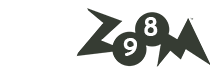
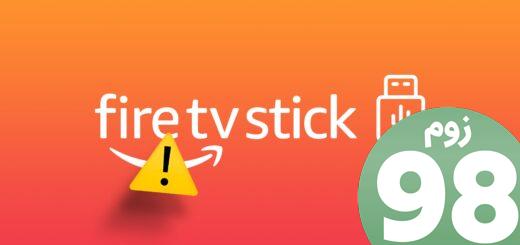





آخرین دیدگاهها